Компании и ИП на упрощенке могут отслеживать правильность учета расходов с помощью специального документа в Экстерне «Расходы УСН по поставщикам». Он доступен клиентам на тарифе «Учетный».
Для чего нужен документ по расходам УСН
В документ попадают данные по оплатам поставщику и оприходованию товаров, услуг или материалов в счет этих оплат. Именно с такими расходами чаще всего связаны ошибки в учете расходов УСН, и документ помогает их отследить.
Отчет «Расходы УСН по поставщикам» покажет суммы оплат по каждому поставщику и поможет быстро увидеть, какие оплаты уже приняты в расходы, а какие еще осталось принять. Если бухгалтер обнаружит в неучтенных расходах оплаты, которых там быть не должно, он откроет сделку, легко найдет ошибку и исправит ее.
Как работает отчет
Зайдите в раздел «Учет» → «Налоговый учет» и выберите вкладку «Расходы УСН по поставщикам». Выберите квартал для просмотра, и система покажет состояние расчетов с поставщиками, которым вы отправляли оплаты, оформляли покупку или принимали у них товары.
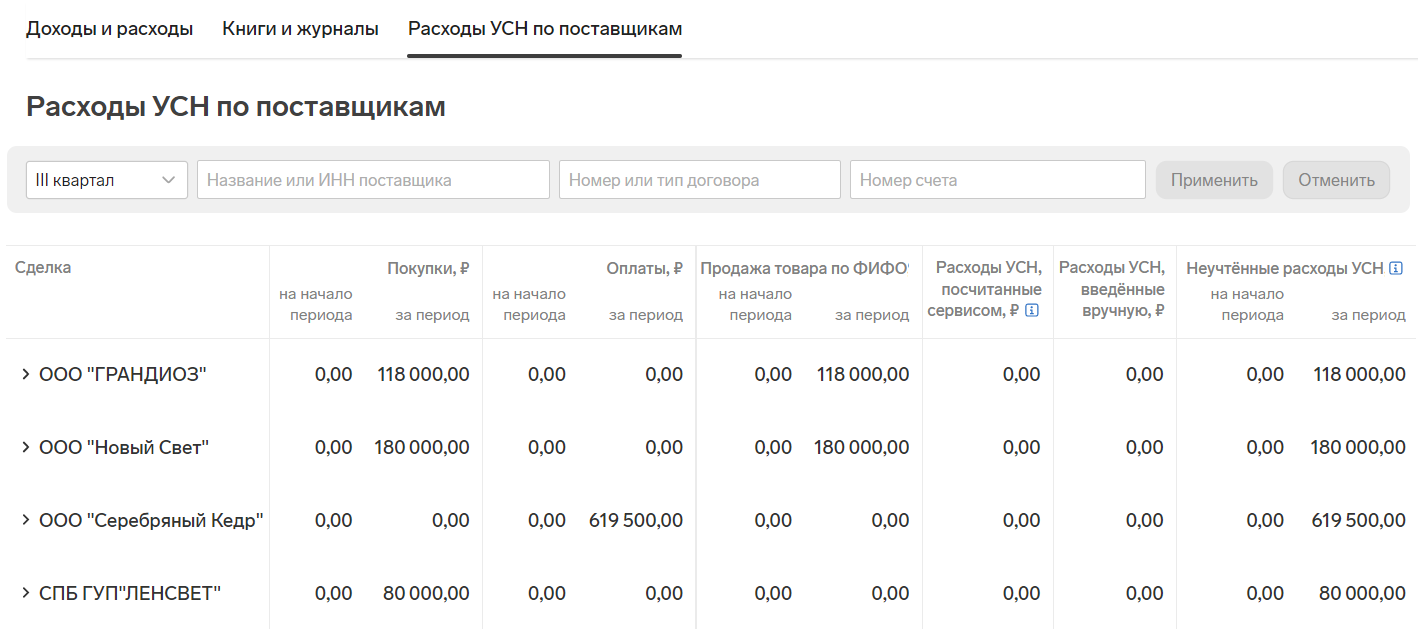
В столбце «На начало периода» вы видите суммы по сделке, которые проходили в учете в предыдущие периоды. В столбце «За период» — суммы выбранного периода.
Главный ориентир отчета — последний столбец «Неучтенные расходы УСН». Сюда попадают расходы в таких случаях:
- сделку еще не закрыли;
- часть документов по сделке привязаны к другому договору или счету на оплату;
- часть документов по сделке вовсе не привязаны к договору или счету на оплату;
- оприходован материал с ошибочным указанием номенклатуры «Товар».
Ошибки при оформлении документов
Если вы видите в этом столбце суммы, которых там быть не должно, ищите ошибку в оформлении документов. Для этого кликните по строчке с поставщиком, чтобы открыть все сделки за квартал.
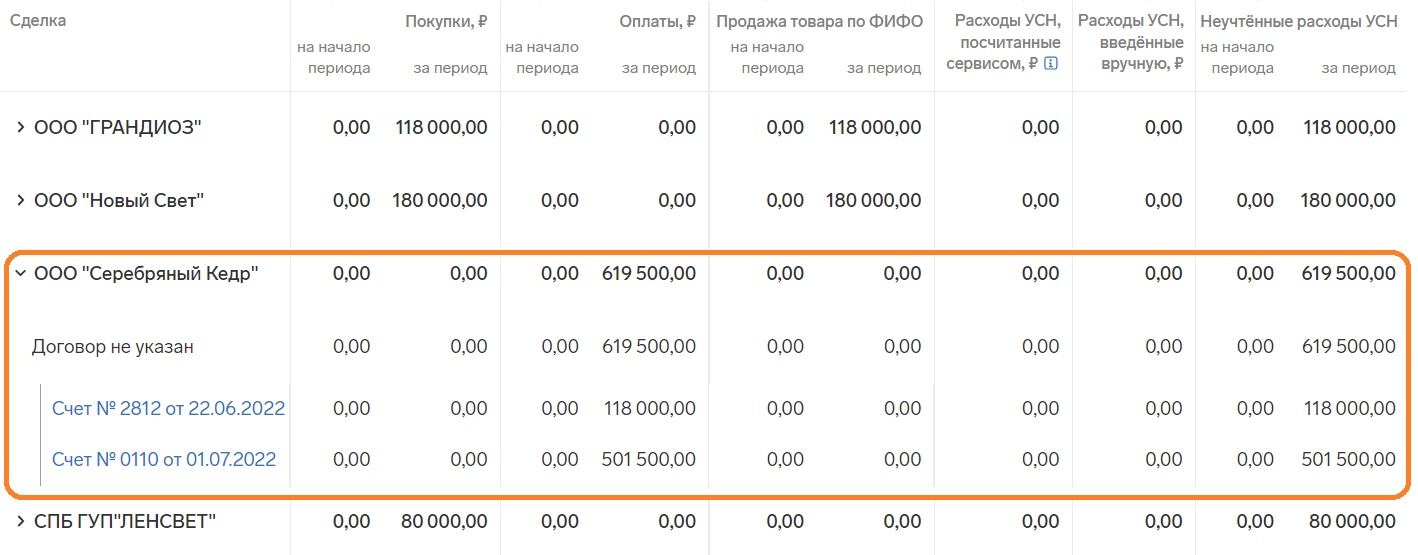
В открывшемся списке сделок вы увидите, к каким договорам или счетам на оплату они привязаны. Если документ не привязан к договору/счету, система отметит, что договор не указан. Тогда нужно исправить ошибку:
- кликнуть по строке со сделкой, для которой не указан договор/счет, — вы увидите документ или список документов по сделке;
- открыть документы и выбрать нужный договор/счет в соответствующем поле;
- сохранить исправленный документ.
После этого в отчете «Расходы УСН по поставщикам» исчезнет строка с пометкой «Не указан», корректно заполнятся столбцы покупок, оплат и расходов, а в столбце «Неучтенные расходы УСН» отобразится нулевое значение.
Ошибки в типе номенклатуры
Возможна еще одна ошибка, когда для материала указывают тип номенклатуры «Товар». В этом случае сервис ждет его продажи, чтобы отнести затраты в расходы.
Чтобы проверить, корректно ли выбран тип номенклатуры, перейдите из отчета в документы по сделке, откройте входящую накладную/УПД. Если в проводке указан бухгалтерский счет 41 «Товары», а вы покупали материалы, нужно из сделки «провалиться» во входящую накладную/УПД и в строке с «Товаром» изменить тип номенклатуры на «Материалы». Затем сохраните изменения в карточке и накладной/УПД. После этого в отчете «Расходы по поставщикам УСН» строчка по этой сделке заполнится корректно, а в столбце неучтенных расходов появится нулевое значение.
Читайте также:
- На тарифе «Учетный» есть подсказки по расчету НДС
- В Экстерне появилась Книга учета и несколько улучшений для ИП на патенте
- Ведите учет продаж на маркетплейсах в Экстерне
Источник: https://www.kontur-extern.ru/info/52156-pravilno_uchityvat_rashody_usn